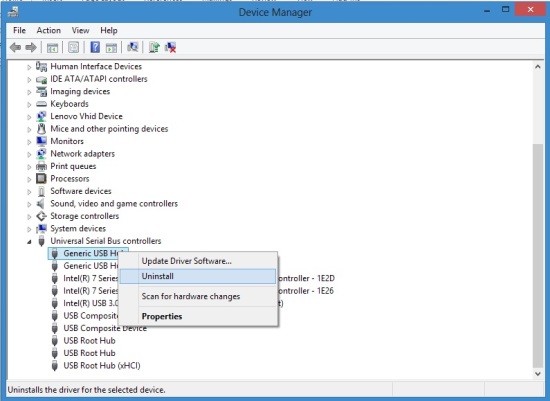อาการของการเปิดโน๊ตบุ๊คระบบไฟทำงาน แต่หน้าจอกลับเงียบหายไปหรือ เปิดติด แต่ไม่ขึ้นภาพ ไม่มีการแสดงผลขึ้นมาให้เห็น อาจเกิดได้จากหลายสาเหตุด้วยกัน
ซึ่งไม่ได้จำเพาะว่าเกิดจากหน้าจอเท่านั้น แต่มีโอกาสที่จะเกิดขึ้นได้ทั้งตัวเครื่อง เมนบอร์ด สายแพและจอแสดงผล ที่ส่วนใหญ่ก็มักจะแก้ไขด้วยตัวเองได้ยาก เพราะอุปกรณ์ส่วนใหญ่จะอยู่ภายในทั้งหมด ซึ่งหากไม่ชำนาญในการแกะโน๊ตบุ๊คแล้ว ก็ไม่แนะนำที่จะให้ทำด้วยตัวเอง เพราะอาจเกิดความเสียหายเพิ่มได้ รวมถึงการหมดอายุประกันไปด้วย แต่ก็สามารถเช็คอาการในเบื้องต้นได้
อันดับแรกให้ลองกดปุ่มเพาเวอร์เพื่อเข้าสู่ระบบ จากนั้นกด F2 หรือปุ่มสำหรับการเข้าสู่ไบออส ส่วนจะเป็นปุ่มใด ก็ขึ้นอยู่กับโน๊ตบุ๊คในแต่ละรุ่น ในขั้นต้นนี้ลองดูก่อนว่าสามารถเข้าไบออสได้หรือไม่ หากไม่มีสัญญาณใดๆ เข้าสู่หน้าจอ ก็อาจคาดการณ์ได้ว่า เกิดปัญหาที่ในส่วนของการแสดงผลและสายสัญญาณที่ต่อเข้าหน้าจอนั่นเอง ส่วนถ้าแสดงผลได้ในส่วนของไบออส แต่ยังเข้าระบบปฏิบัติการไม่ได้ ก็เป็นได้ว่าเกิดจากในส่วนของซอฟต์แวร์หรือโปรแกรมบางอย่างที่ไม่สมบูรณ์
ในการแก้ปัญหา กรณีที่ไม่แสดงผลทั้งในส่วนของหน้าไบออสและไม่เข้าสู่ระบบปฏิบัติการ หากมีโอกาสหรือสามารถแกะเครื่องได้ ก็ให้เปิดดูในส่วนของสายแพที่อยู่ด้านใน ซึ่งหน้าตานั้นจะเป็นแผ่นพลาสติกบางๆ และเล็ก เชื่อมเข้ากับพอร์ตบนเมนบอร์ด ให้ลองแกะสายออกมาจากพินที่เชื่อมต่อกันบนเมนบอร์ด แล้วเสียบกลับเข้าไปใหม่ โดยให้ใช้ความระมัดระวังมากที่สุด อย่าใช้วิธีดึงจากสายแรงๆ หรือใช้มือมางัด เพราะอาจเสียหายได้ รวมถึงลองขยับให้สายต่างๆ อยู่ในระยะที่พอเหมาะ อย่างให้ตึงจนเกินไป แล้วลองกดปุ่มเพาเวอร์เพื่อลองเข้าสู่ระบบอีกครั้งหนึ่ง
แต่ถ้าเข้าได้เพียงในส่วนของไบออสเท่านั้น ก็ต้องมาดูว่าเกิดอะไรขึ้นกับระบบซอฟต์แวร์ ก็คงต้องเริ่มกันด้วย วิธีการง่ายๆ ซึ่งก็คือ การเข้าสู่ Safe mode แล้วเข้าไปปรับตั้งค่าใหม่อีกครั้ง ซึ่งมีหากไม่ได้มีความเสียหายต่ออุปกรณ์โดยตรงแล้ว ส่วนใหญ่จะเข้าไปในส่วนนี้ได้ทั้งนั้น ด้วยการกดปุ่ม F8 เมื่อเริ่มบูตเครื่องนั่นเอง เมื่อเข้าไปสู่ Safe mode ได้แล้ว ก็ให้เข้าไป Remove driver กราฟฟิกการ์ดแล้วลองดาวน์โหลดมาติดตั้งใหม่อีกครั้งหรือหากว่ามีตัวบูตระบบหลายๆ ตัว ในกรณีที่ติดตั้งระบบปฏิบัติการหลายตัวในเครื่องเดียว ก็ให้ตั้งค่าเลือกเอาระบบปฏิบัติการตัวล่าสุดขึ้นมาเป็นตัวบูตแรก ด้วยการเข้าไปที่ msconfig แล้วเลือกที่ Boot
อีกสิ่งหนึ่งที่สามารถทำได้ก็คือ การทำ Repair startup หรือการแก้ไขระบบการบูตเสียใหม่ ด้วยการใช้แผ่นวินโดวส์หรือแฟลชไดรฟ์ในการบูตเครื่อง จากนั้นเลือกไปที่หัวข้อ Startup repair แล้วปล่อยให้ระบบทำการปรับปรุงแก้ไข ซึ่งในส่วนนี้หากไม่ได้เกิดความเสียหายมากมายแล้ว ระบบก็จะเข้าสู่กระบวนการบูตเครื่องได้ตามปกติหลังจากที่แก้ไขเป็นที่เรียบร้อย
แต่ถ้าหากระบบไม่สามารถที่จะแสดงผลได้เลย ไม่ว่าจะแก้ไขในส่วนใดแล้วก็ตามแต่ ก็น่าจะเกิดความเสียหายบนเมนบอร์ด กราฟฟิกหรือชิปเซ็ตที่อยู่ภายใน ซึ่งก็คงจะเกินจากความสามารถของเรา มีเพียงวิธีเดียวก็คือ ต้องส่งเคลมหรือศูนย์ซ่อมเท่านั้น ในการตรวจเช็คอาการและแก้ไข